| CATEGORII DOCUMENTE |
Functia meniu Tools se apeleaza direct cu succesiunea de taste Alt T este o functie prezentata in figura 11.15 care asigura efectuarea a 4 blocuri de instructiuni de apelare a interfetelor si instrumentelor specifice:
primul bloc cuprinde comanda de ajutor care este structurata pe tipurile de fisiere prezentate in partea de definire a unui fisier nou subcapitolul 3,
al doilea bloc este cel care se refera la automatizarea procesului de lucru cu programe prin crearea de macrouri, galerii de componente si in final rularea documentului activ,
al treilea bloc care este unic se ocupa de faza de verificare a unui program scris in Visual FoxPro din punct de vedere al programului sursa,
ultimul bloc care este de asemenea singular este cel care se ocupa de setarile implicite ale elementelor care constituie comenzile de lucru si lansare salvare ale interfetei.
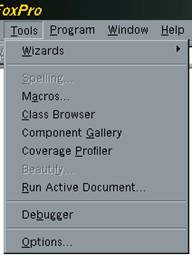
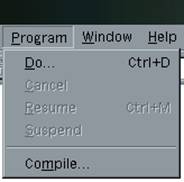
Figura 11.15 Comenzi ale barei de meniu Tools si Program din Visual FoxPro
Functia meniu Program se apeleaza direct cu succesiunea de taste Alt + P este o functie prezentata in figura 11.15 care asigura efectuarea a 2 blocuri de instructiuni de lansare si oprire:
primul bloc cuprinde functiile care permit lansarea in executie a unui program, parasirea, suspendarea executiei acestuia sau rezumarea executiei lui,
al doilea bloc unic este cel care are rolul de a verifica functionare programului.
Un rol aparte il are asa dupa cum am aratat sub functia Options din functia meniu Tools. In figura 11.15.a se prezinta ecranul care apare ca urmare a accesarii acestei optiuni. Primul lucru se selecteaza tabela File Locations dupa care va aparea o insiruirea de instructiuni si locatii. Se va face dublu clic cu mausul pe Default Directory moment in care se activeaza urmatoarea fereastra Change File Location in care se bifeaza butonul radio Use default directory dupa care prin apasarea cu mausul a butonului de cautare se activeaza o noua fereastra cea numita Select Directory in care se selecteaza calea in care se gasesc fisierele de lucru ale programului. Dupa validarea butoanelor Select, Ok, Set As Default, Ok se va realiza incarcarea caii in care sunt salvate fisierele de lucru.
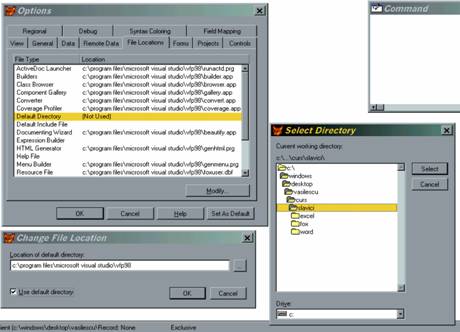
Figura 11.15.a Comanda barei de meniu Tools sub comanda Options
|
Politica de confidentialitate | Termeni si conditii de utilizare |

Vizualizari: 1154
Importanta: ![]()
Termeni si conditii de utilizare | Contact
© SCRIGROUP 2024 . All rights reserved